Kako sakriti komentare prilikom ispisa u programu Word 2013
Komentari su vrlo korisni kada surađujete na dokumentu na poslu ili u školi. Bez komentara, promjene je teško primijetiti, a mogu dovesti do grešaka ili zbrke.
Ali kad trebate ispisati dokument koji je već uvelike uređen, možda nećete trebati uključivati komentare koji su bili dio postupka uređivanja. Naš vodič u nastavku prikazat će vam postavku ispisa za prilagodbu tako da se komentari ne ispisuju zajedno s vašim dokumentom u programu Word 2013.
Sakrivanje komentara prilikom ispisa u programu Word 2013
Korak u nastavku pokazat će vam kako sakriti komentare koji postoje u dokumentu kada ih ispisujete. Ovo neće utjecati na prikaz komentara dok u Wordu pregledavate dokument. Imajte na umu da će ovo zaustaviti i ostale markiranje ispisa.
Evo kako sakriti komentare prilikom ispisa u programu Word 2013 -
- Otvorite svoj dokument u programu Word 2013.
- Kliknite karticu Datoteka u gornjem lijevom kutu prozora.
- U lijevom stupcu kliknite Ispis .
- Kliknite gumb Ispis svih stranica u odjeljku Postavke .
- Odaberite opciju Ispis oznake da biste očistili kvačicu.
Ovi koraci su također prikazani dolje sa slikama -
Korak 1: Otvorite dokument u programu Word 2013.
Korak 2: Kliknite karticu Datoteka u gornjem lijevom kutu prozora.

Korak 3: Kliknite opciju Ispis u stupcu na lijevoj strani prozora.
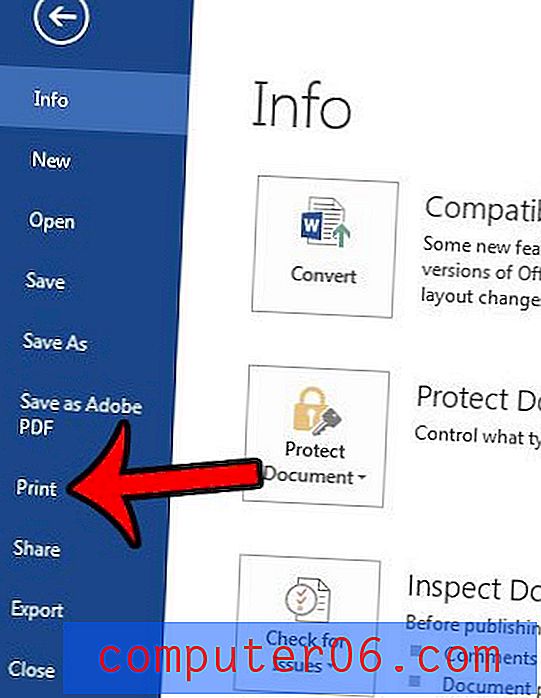
Korak 4: Kliknite gumb Ispis svih stranica u odjeljku Postavke u središnjem stupcu.
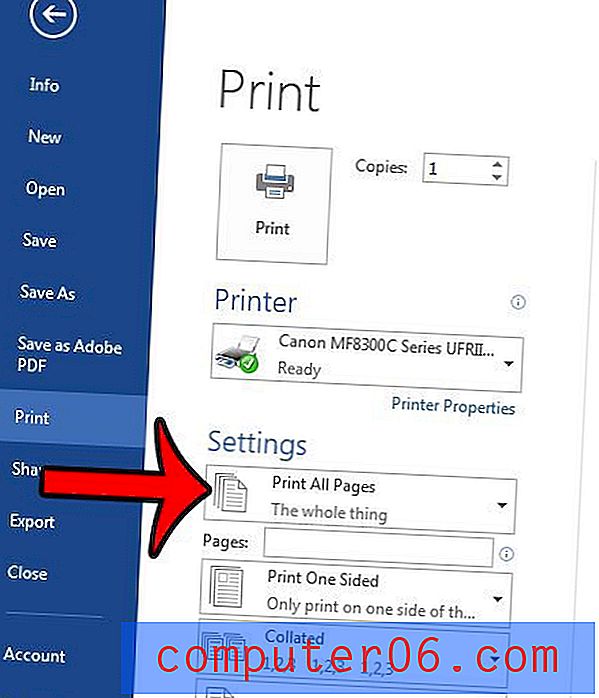
Korak 5: Kliknite opciju Ispis oznake pri dnu izbornika kako biste uklonili kvačicu. Vaš dokument u oknu za pregled trebao bi se ažurirati kako bi pokazao kako će dokument izgledati bez ispisanog markiranja.
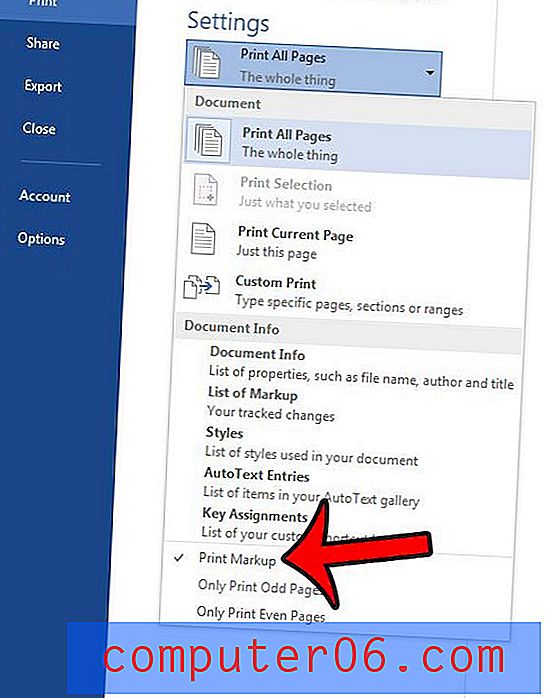
Postoji li u vašem dokumentu slika koju treba obrezati, ali ne želite je otvoriti i izmijeniti u programu Microsoft Paint? Saznajte kako obrezati sliku u programu Word 2013 pomoću ugrađenih alata za uređivanje slika koji su dio programa.



